随着谷歌账号在各种场景下的广泛应用,越来越多的小伙伴想要拥有一个属于自己的谷歌Google账号。尽管很多人想在谷歌官网注册一个账号,但他们可能会发现注册过程相对麻烦,特别是在进行手机验证时遇到了困难。最终,许多人决定购买一个已有的谷歌账号。
![图片[1] - 谷歌Google账号怎么修改密码 手把手图文操作教程 - 乐享酷知网](https://oss.tqlcool.com/resources/movie/webp/QQ20230519111356.webp)
但是,许多小伙伴认为购买的账号并非自己注册,存在安全隐患。因此,他们在购买账号后想要立即修改密码。不过,很多网友不清楚具体的操作方法。别担心,接下来我将为大家整理一份谷歌账号密码修改流程教程,希望能够帮助大家解决问题!
如果你还没有自己的谷歌账号,可以参考下面文章注册一个。
按照下面的教程,您就可以成功修改谷歌账号的密码,从而长期使用并自己管理。
1、进入谷歌账号登录界面:https://accounts.google.com/,输入您的账号密码登录。
登录后点击右上角圆形头像,然后点击按钮“Manage your Google Account”/“管理您的Google账号”。
界面可能是中文或者英文。
![图片[2] - 谷歌Google账号怎么修改密码 手把手图文操作教程 - 乐享酷知网](https://oss.tqlcool.com/resources/movie/webp/1684060071951987.webp)
2、点击个人信息,下拉页面,到Google服务中的其他信息和偏好设置,正下方即是密码修改区域,手机界面的位置在同一个,点击密码这一区块。
![图片[3] - 谷歌Google账号怎么修改密码 手把手图文操作教程 - 乐享酷知网](https://oss.tqlcool.com/resources/movie/webp/1684060085489076.webp)
3、跳转后,输入两遍新密码,点击更改密码。页面正下方弹出黑色长条提示:您的密码已更改。
![图片[4] - 谷歌Google账号怎么修改密码 手把手图文操作教程 - 乐享酷知网](https://oss.tqlcool.com/resources/movie/webp/1684060101291900.webp)
到这一步就完成了密码修改。
在进行谷歌账号密码修改时,建议在电脑上操作,这样不仅方便保存和使用,而且可以避免输入错误。尽管手机上的操作与电脑上的操作略有偏差,但基本的逻辑位置仍在正常的范围内。同时,参考本文的截图,您也可以在手机上成功修改谷歌账号密码。
© 版权声明
文章版权归作者所有,未经允许请勿转载。
THE END



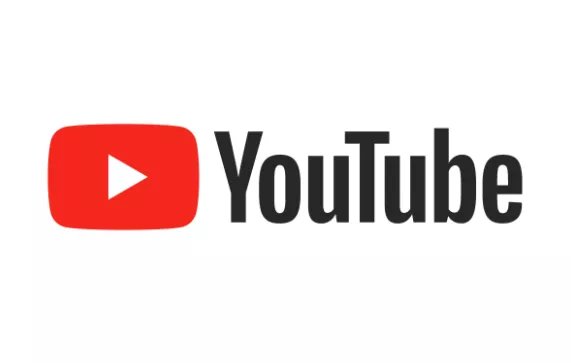



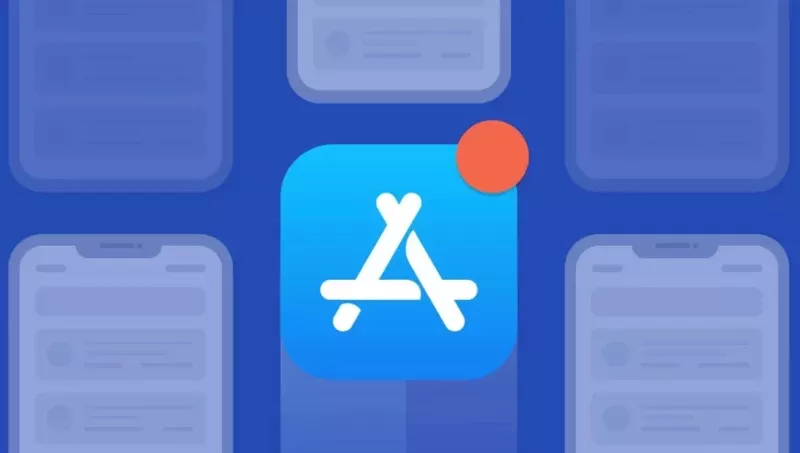
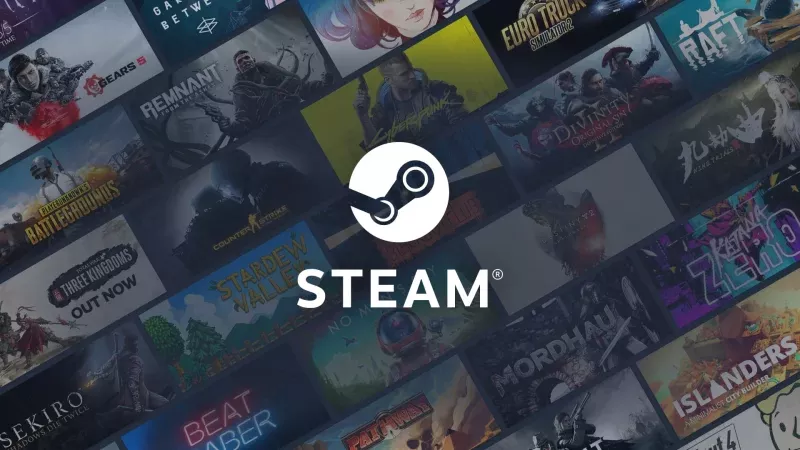

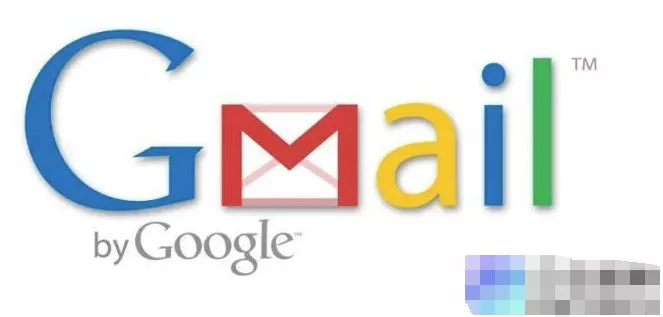
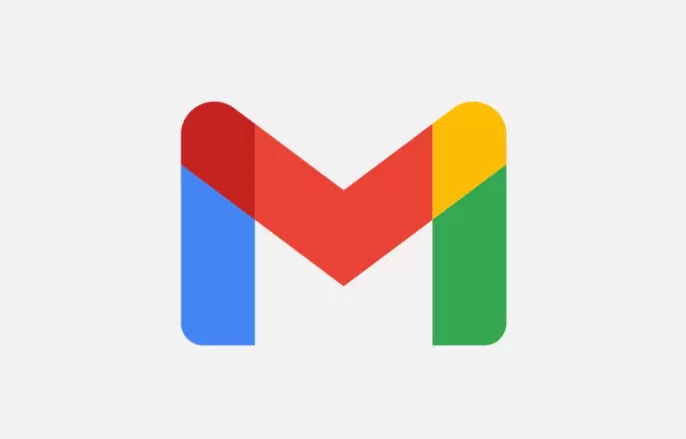
暂无评论内容